【Heroku】メンテナンス画面を独自にカスタマイズする方法
2020/6/16
2025/8/2

こんにちは、okutani(@okutani_t)です。本記事では、「Herokuのメンテナンス画面を独自にカスタマイズする」方法について解説しています。
背景として、私が運営しているメッセージアプリの「チョコボックス(Chocobox)」に独自のメンテナンス画面を設置したいと思い、本記事に備忘録的に載せてあります。
Herokuではデフォルトでメンテナンス画面が用意されていますが、殺風景かつ英語なので、今回HTMLファイルを作成して設置してみました。
以下はHerokuデフォルトのメンテナンス画面です。
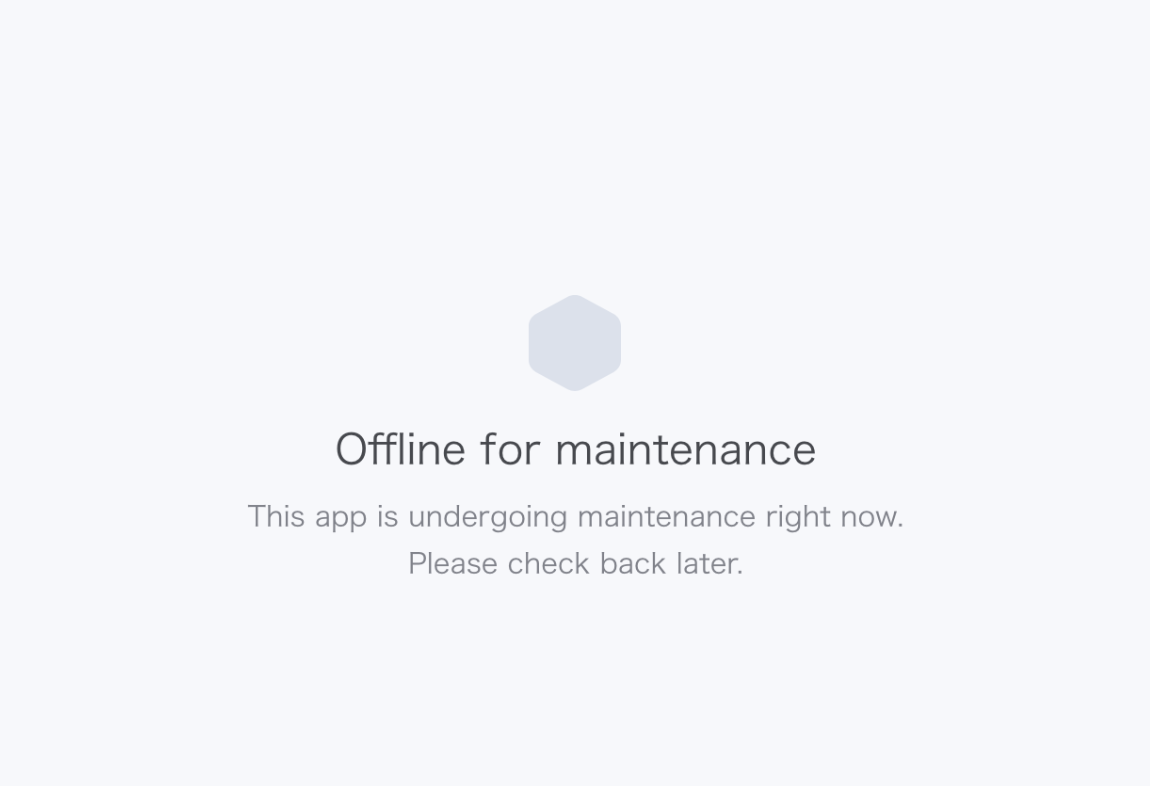
「Offline for maintenance」と表示され、特に日本のユーザーから見るとかなり分かりにくいですね。
ちなみにこのページ自体は以下から確認できます。
Error Pages | Heroku Dev Center
今回は以下の手順で独自のメンテナンス画面を設置してみました。
- メンテナンス画面のHTMLファイルの作成
- GitHub Pagesで公開
- Herokuに設定
それではさっそく設定方法を見ていきましょう。
メンテナンス画面のHTMLを用意
HTMLとCSSを使ってコーディングしていきます。好きなように記述してOK。
今回はすべて1から書きました。今回作成したファイルは、以下のGitHubのリポジトリに配置しました。
okutani-t/chocobox-maintenance: チョコボックスのメンテナンス画面
index.htmlにアクセスするとコーディングしたメンテナンス画面が表示されます。
上記のリポジトリを、以下の手順でWebサイトとしてURLでアクセスできるようにします。
GitHub Pagesの設定
用意したメンテナンス画面のリポジトリを、「GitHub Pages」を使ってWebサイトとして公開します。
ちなみに、GitHub Pagesの細かい設定方法については過去に記事にしています。
GitHub Pagesを使って無料でWebサイトを公開してみよう! | vdeep
今回は説明を省略します。気になる方は上記の記事を参考に進めてみてください。
また、レンタルサーバーなどを借りている方はそちらに配置してもOKかと思います。
Heroku管理画面から設定
さきほど作成したメンテナンス画面をHerokuのメンテナンス画面に設定します。
「Settings」→「Reveal Config Vars」をクリック。以下のとおり設定します。
- KEY: MAINTENANCE_PAGE_URL
- VALUE: メンテナンス画面のURL
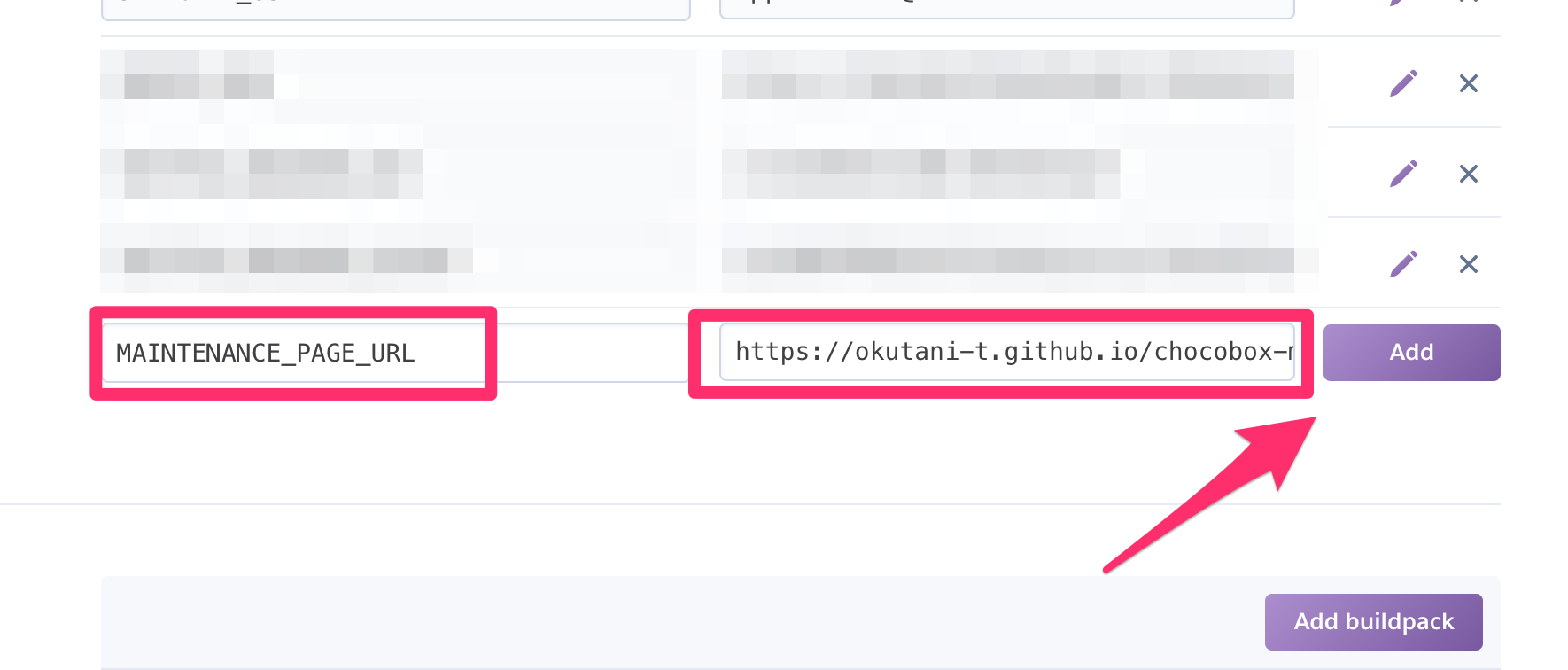
「ADD」をクリックして設定完了です。
もしくは、以下のコマンドをターミナルで実行することで、管理画面に入らなくても設定できます。
$ heroku config:set MAINTENANCE_PAGE_URL=メンテナンス画面のURL --app アプリ名
メンテナンス画面確認
設定が完了したら、以下のコマンドでメンテナンス画面を確認してみましょう。
$ heroku maintenance:on --app アプリ名
サイトにアクセスします。

メンテナンス画面に切り替わっていることが確認できました。
以下のコマンドでメンテナンスを解除しておきます。
$ heroku maintenance:off --app アプリ名
これでいつでも独自のメンテナンス画面が利用できますね。
Herokuユーザーの参考になれば幸いです。